Win10截图快捷键这样设,超简单教程分享!
时间:2025-06-09 20:54:14 145浏览 收藏
还在为Win10默认截图快捷键不顺手而烦恼吗?别担心,本教程将手把手教你自定义Win10截图快捷键,打造专属你的截图方式!告别繁琐操作,只需简单几步,就能轻松设置你喜欢的快捷键组合。本文详细介绍了如何通过Windows设置中的“游戏栏”选项,自定义截图快捷键。快来学习,让你的Win10截图体验更上一层楼,效率倍增!无论是工作还是娱乐,都能更加得心应手!
许多朋友在使用Windows 10的截图快捷键时感到不太适应,那么有没有办法解决这个问题呢?答案是肯定的!我们完全可以根据自己的喜好来自定义截图的快捷键。接下来,小编就为大家详细介绍如何实现这一功能,感兴趣的朋友不妨跟着步骤一起操作吧。
Win10自定义截图快捷键的具体步骤
- 首先,在桌面的右下角找到【通知】图标,并点击它,然后选择【所有设置】。
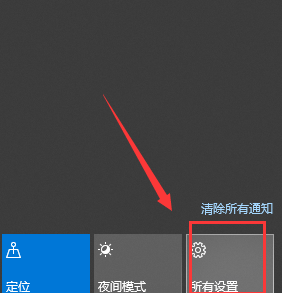
- 进入Windows设置界面后,点击【游戏】选项。
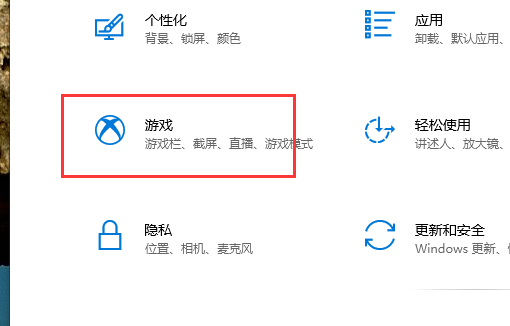
- 在游戏设置页面中,切换到左侧菜单中的【游戏栏】选项。
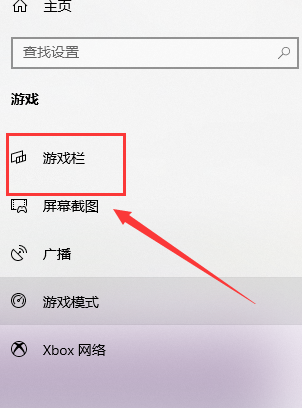
- 稍等片刻,您会看到当前系统默认的截图快捷键显示在右侧区域。
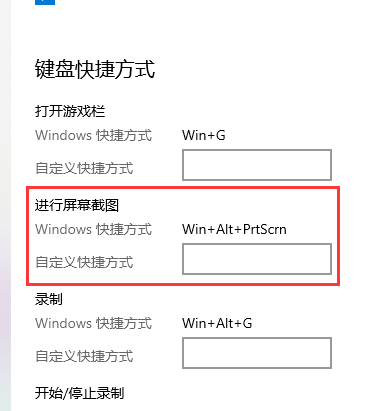
- 最后,直接在对应的输入框中输入您想要的新快捷键,这样就完成了对Win10截图快捷键的个性化设置。
通过以上步骤,您就可以轻松地更改Win10系统的截图快捷键啦!赶紧试试看吧,相信一定会让您的操作更加得心应手。
终于介绍完啦!小伙伴们,这篇关于《Win10截图快捷键这样设,超简单教程分享!》的介绍应该让你收获多多了吧!欢迎大家收藏或分享给更多需要学习的朋友吧~golang学习网公众号也会发布文章相关知识,快来关注吧!
相关阅读
更多>
-
501 收藏
-
501 收藏
-
501 收藏
-
501 收藏
-
501 收藏
最新阅读
更多>
-
424 收藏
-
326 收藏
-
367 收藏
-
463 收藏
-
184 收藏
-
358 收藏
-
263 收藏
-
223 收藏
-
478 收藏
-
141 收藏
-
289 收藏
-
491 收藏
课程推荐
更多>
-

- 前端进阶之JavaScript设计模式
- 设计模式是开发人员在软件开发过程中面临一般问题时的解决方案,代表了最佳的实践。本课程的主打内容包括JS常见设计模式以及具体应用场景,打造一站式知识长龙服务,适合有JS基础的同学学习。
- 立即学习 543次学习
-

- GO语言核心编程课程
- 本课程采用真实案例,全面具体可落地,从理论到实践,一步一步将GO核心编程技术、编程思想、底层实现融会贯通,使学习者贴近时代脉搏,做IT互联网时代的弄潮儿。
- 立即学习 516次学习
-

- 简单聊聊mysql8与网络通信
- 如有问题加微信:Le-studyg;在课程中,我们将首先介绍MySQL8的新特性,包括性能优化、安全增强、新数据类型等,帮助学生快速熟悉MySQL8的最新功能。接着,我们将深入解析MySQL的网络通信机制,包括协议、连接管理、数据传输等,让
- 立即学习 500次学习
-

- JavaScript正则表达式基础与实战
- 在任何一门编程语言中,正则表达式,都是一项重要的知识,它提供了高效的字符串匹配与捕获机制,可以极大的简化程序设计。
- 立即学习 487次学习
-

- 从零制作响应式网站—Grid布局
- 本系列教程将展示从零制作一个假想的网络科技公司官网,分为导航,轮播,关于我们,成功案例,服务流程,团队介绍,数据部分,公司动态,底部信息等内容区块。网站整体采用CSSGrid布局,支持响应式,有流畅过渡和展现动画。
- 立即学习 485次学习
